お陰様で ぷりりん です。
2018年10/5~8まで京都とUSJへ旅行に行ってきました。
帰ってきて、デジカメの写真をPCに入れたと思い、PCの画像を整理していると…
何と 全部消えているではないですか~
すぐデジカメをチェックするとデジカメの画像も全てない・・・( ノД`)シクシク…
私の四日間の思い出が
何々 何がどうなった??
とりあえず、ググル。
どうやらフリーソフトで復元可能らしい。
さてさて本当に消えでしまった写真は、復活するのか…
調べた結果ありましたよ~
早速試してみます。
目次
復元は有料
手間をかけずに早く復元したい。
無料だと心配とゆう方に。
当初、無料の物を使用したいと思いましたが、一枚ずつ保存する手間で一日では、到底できず早く確実に復元したいと思い結局こちらの有料の物を利用しました。
Recoverit
・写真、動画、ドキュメント等の全種類のファイルを全てのテータ損失環境から復元
・各データ損失の画面からデータを復元
・クラッシュして起動しないパソコンやその他様々なデバイスからのデータ復元
・失ったデータ形式にかかわらず、復元可能
(ドキュメント、グラフィック、ビデオ、オーディオ、Eメール、その他のファイル)
・データ損失の場所にかかわらず復元可能
・データ損失の原因にかかわらず復元可能
・初めてでも簡単にデータ復元
無料で試用はできますが、データーを復元するには有料です。
recoberitをダウンロードとインストール
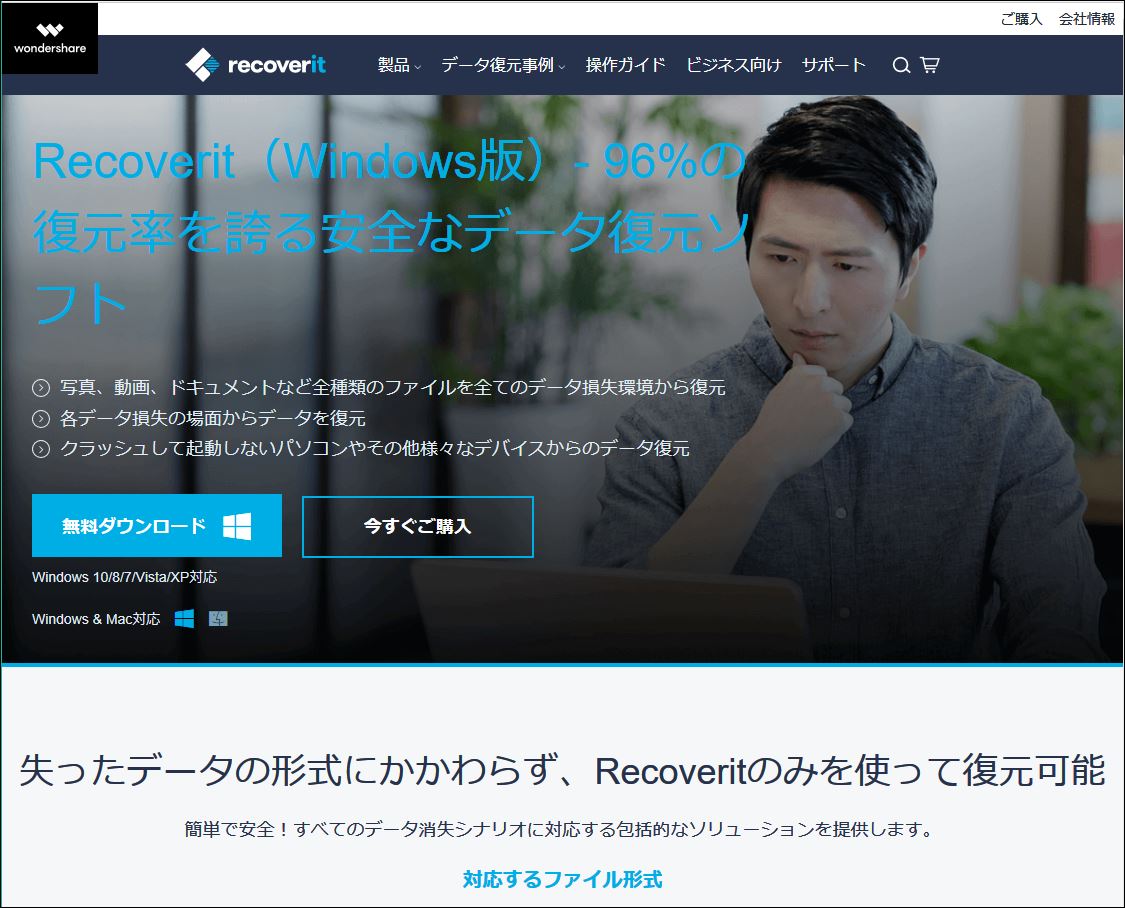
無料ダウンロード
デジカメ画像の修復
①「今すぐ開始」へ
②「デジカメ」へ
③「復元」へ
後は、待つだけ。
写真の量にもよるでしょうが、私は、30分ぐらいかな。
待ち遠しいですね~
ちゃんと復元されてるかな~
もし、本当に復元されてたら、めっちゃ凄いんですけど~
プレビューできました。
プレビューまで無料。
デジカメ画像復元
復元するには、有料。
好きなプランから、4950円~8980円です。
今すぐ購入
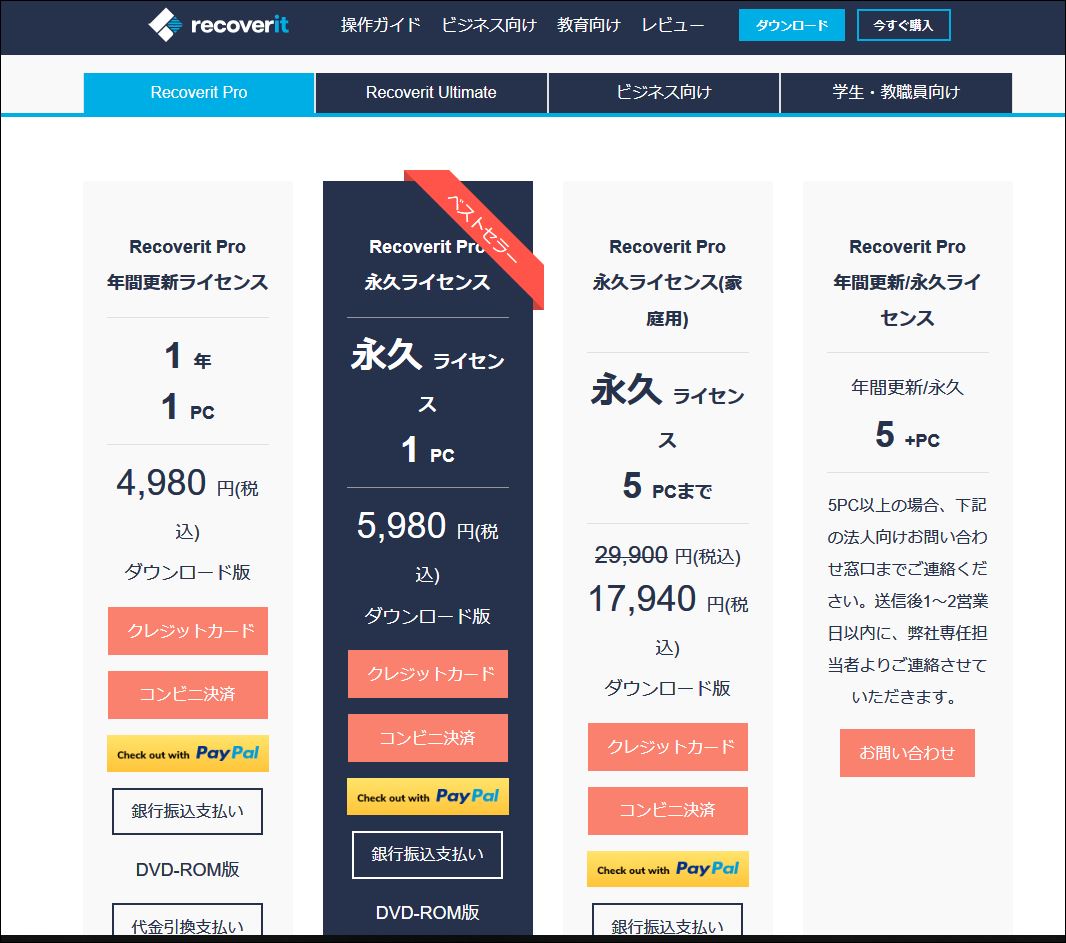
①お好きなプランのお支払方法をクリック
②お支払方法入力
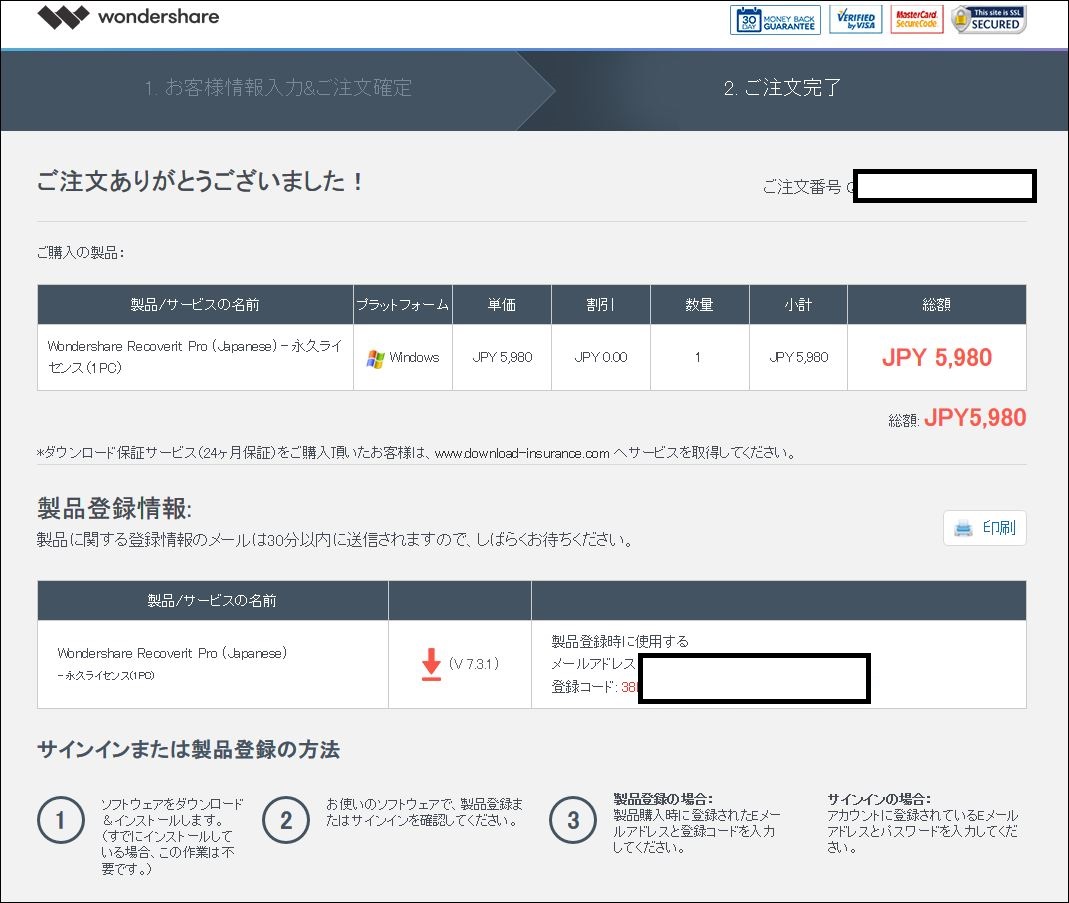
③印刷して紙でも取っておきましょう。
④登録コード等がメールでも届いているので、とっておきましょう。
⑤赤↓から ダウンロード

⑥保存してインストール
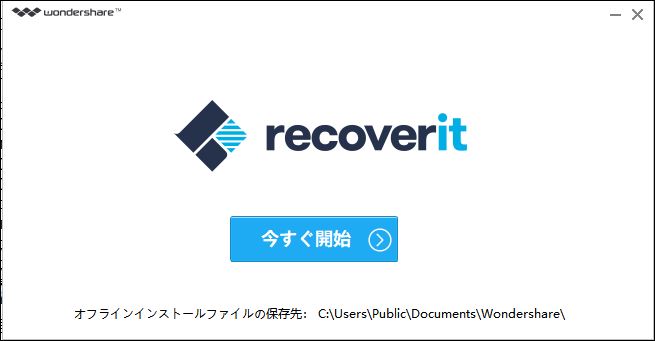
⑦青四角「今すぐ開始」へ
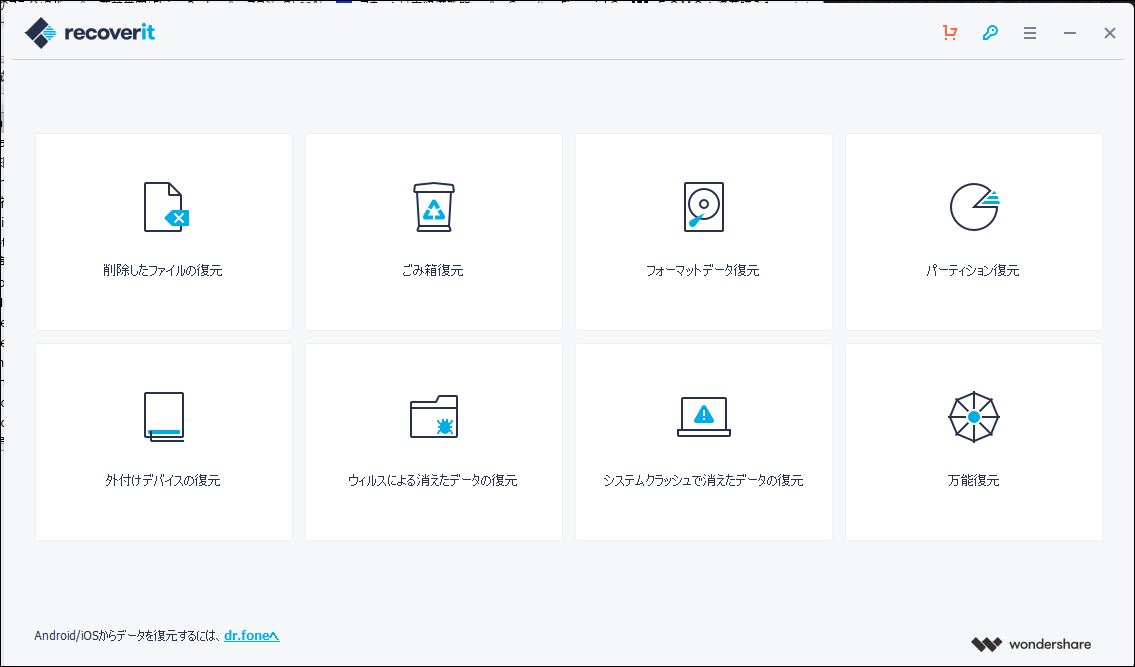
⑧復元したい物を選ぶ
私の場合、デジタルカメラの画像なので「外付けデバイスの復元」
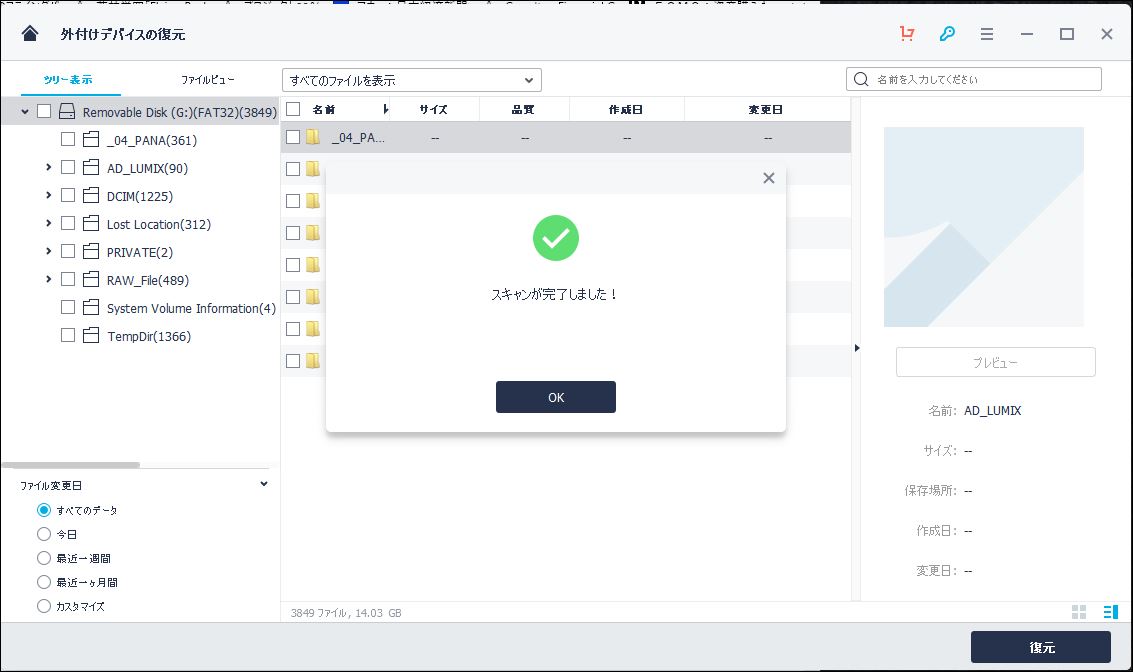
私の場合一時間ぐらいでした。
⑨黒四角「OK」へ
⑩黒四角「復元」へ
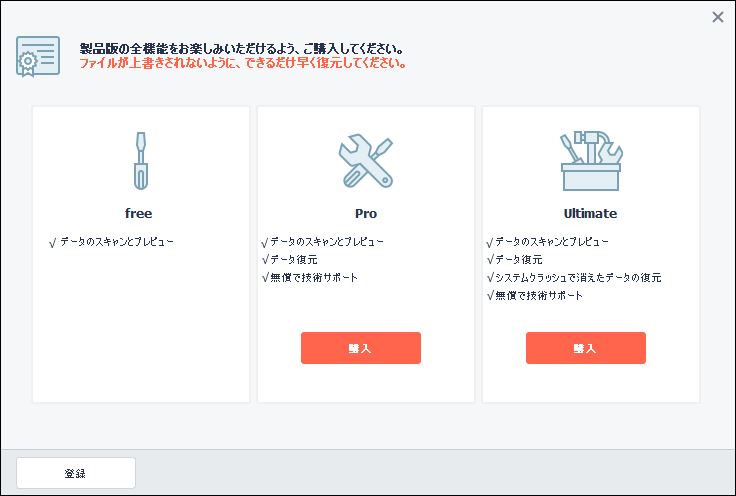
⑪左下「登録」へ
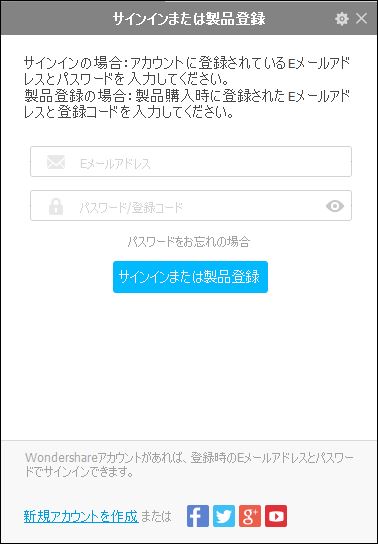
⑫④のメールの情報をコピー貼り付け
⑬青四角「再インまたは製品登録」へ
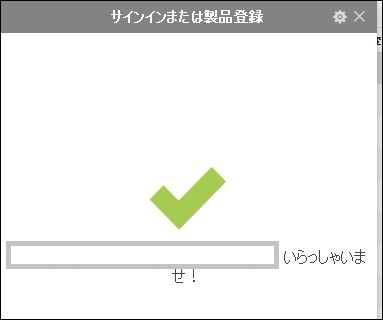
⑭⑧画像の復元したいファイルにチェックを入れ右下黒四角「復元」へ
1時間かからないぐらいです。
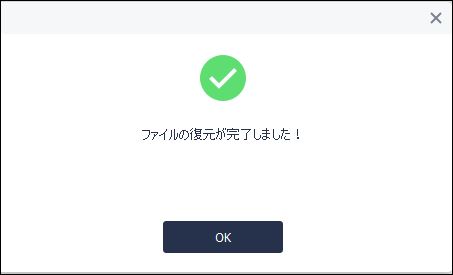
⑮黒四角「OK」へ
⑯保存されたpcファイルが現れますので、クリックすると画像が見えます。(T_T)良かった~
完全無料
DiskDigger
完全無料でありながら、有料版に引けを取らないとむしろこちらの方が良いとゆうコメントもありました。
注意
・時間がかなりかかります。
休日の朝からしましょう。
・デジカメとPCを繋いでいる線は、絶対外さないで。
充電が途中で亡くなった場合は、充電部分だけを外し充電しましょう。
私は、この二つをせずに、始めからやり直しました…
※デジカメとPCを繋いでおく
DiskDiggerで修復
①DiskDigger へ
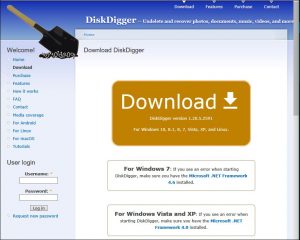
②茶「Download」へ
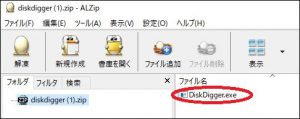
③赤丸「DiskDigger.exe」へ
(圧縮ファイルを解凍し起動します。インストール不要)
④「はい」へ
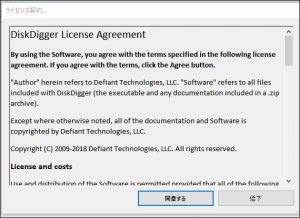
⑤青四角「同意する」へ

⑥デジカメの場合「リムーバブルディスク」と書いたものを選びます。
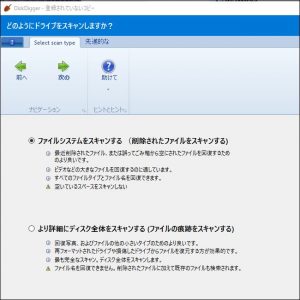
⑦最初は、上を選び進め、修復できなければ、下にしましょう。
私は、上ではできずに下で修復できました。
⑧緑→「次の」へ
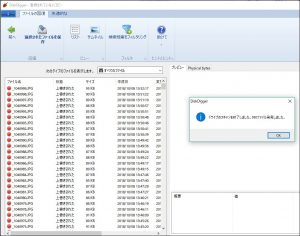
⑨青四角「OK」へ
⑩「検索結果をフィルタリング」へ

⑪「ファイル名に以下を含む」に☑
⑫「OK」へ
無料有料比べてみて
消してしまった画像の量がさほど多くなければ、無料の物を使用して一つづつ保存するのもありでしょう。
しかし、旅行などで大量の画像をとっていた場合、数日間張り付いてPCを消さずに保存するのは、かなり難しいので、有料の物は、一括復元保存してくれるので大変便利です。
douen.net=@puririn4

